Pro začátečníky: Jak v aplikaci Google Keep sdílet poznámky s někým dalším?
- Návody
-
 Marek Houser
Marek Houser - 4.3.2023
- 0
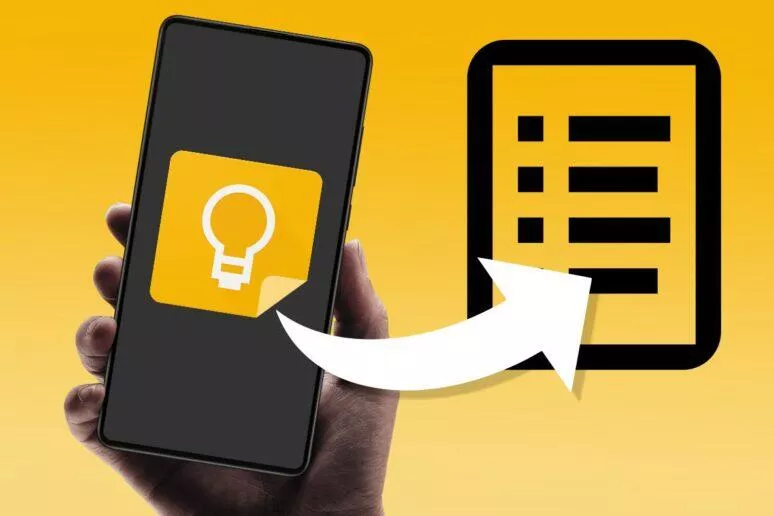
Jednou z nejužitečnějších funkcí poznámkového nástroje a mobilní aplikace Google Keep je možnost vytvářet a pak postupně políčko po políčku vyřizovat zaškrtávací seznamy. Spousta uživatelů tento typ interaktivní poznámky používá například při běžných nákupech, balení věcí na cesty, plnění komplexnějšího úkolu nebo jen tak pro denní agendu. Na některé z uvedených věcí jsou vhodnější i jiné nástroje, nicméně Keep už je pro spousty lidí dlouhodobě zažitá univerzální klasika. A to i díky tomu, že v něm funguje snadné sdílení nejen těchto seznamů.
Když jdete s otevřenou aplikací Keep do supermarketu pro potraviny, do auta zrovna skládáte vybavení na dovolenou nebo plníte domácí povinnosti, často se před takovým úkonem či v jeho průběhu hodí, aby měl k položkám v seznamu přístup i někdo další. Ať už jako spoluautor a kontrolor zaškrtávacích políček, nebo pomocník s jejich vyřizováním. Pokud vás tato možnost využití Keepu nenapadla, případně jste ji zatím neobjevili, pojďme si ji ukázat.
Sdílení poznámky v Google Keep
Nejlepším způsobem sdílení je poskytnutí přístupu k poznámce (a nemusí jít pouze o zaškrtávací seznam) jinému uživateli služby Google Keep. K tomu stačí jen vyplnit jeho e-mail či vybrat jej ze seznamu kontaktů a je hotovo. Rovnou může poznámku používat. Tato role se jmenuje „Spolupracovník“ a opravňuje uživatele ke stejným editacím jako autora. Pokud se zrovna toto nehodí, můžete využít druhý způsob uvedený níže.
- Otevřete Google Keep a konkrétní poznámku
- Klepněte na tři tečky vpravo dole
- Vyberte možnost Spolupracovník
- Vyplňte e-mail či vyberte uživatele a potvrďte
Keep umí kromě přidávání Spolupracovníků také sdílení poznámek v jiných než interaktivních formátech. Pod položkou Odeslat je k dispozici zrcadlení poznámky na Google Disk a současně je možné ji poslat i skrze další aplikace. A to buď v podobě běžného textu, který ale umí například naznačit i zaškrtnutá a nezaškrtnutá políčka, nebo i s mediálními prvky. Záleží na schopnostech dané aplikace či služby.
- Otevřete Google Keep a konkrétní poznámku
- Klepněte na tři tečky vpravo dole
- Vyberte možnost Odeslat
- Buď vyberte sdílení na Google Disk, nebo odeslání do aplikace třetí strany (je zde možnost i kopírovat poznámku jako běžný text)
Nechcete si nechat ujít zprávičky, články, návody či recenze ze Světa Androida? Můžete nás sledovat i přímo přes Google News nebo na Facebookové stránce. Máme také komunitní skupiny na Discordu a na Facebooku. Další možnosti sledování najdete v našem návodu.
Kolik seznamů nyní máte v Google Keep?
Fanoušek technologií už od chvíle, kdy jako malý kluk zadával příkazy Lemíkům na "dvaosmšestce". V záloze stále uchovává starý a podle všeho nezničitelný OnePlus2, ale… více o autorovi


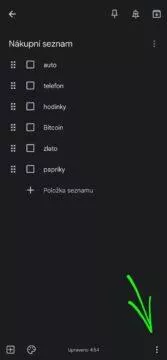
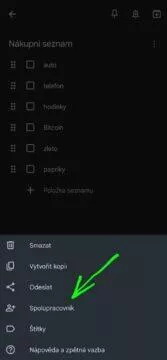
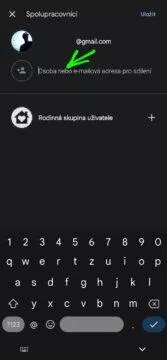

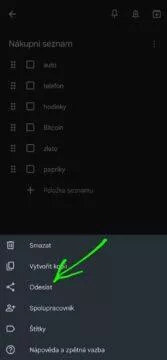
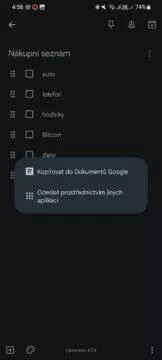
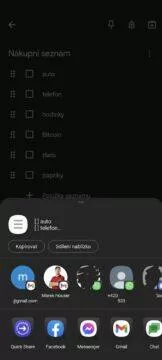
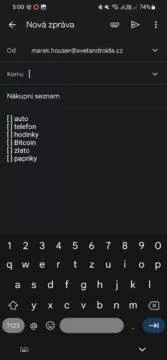
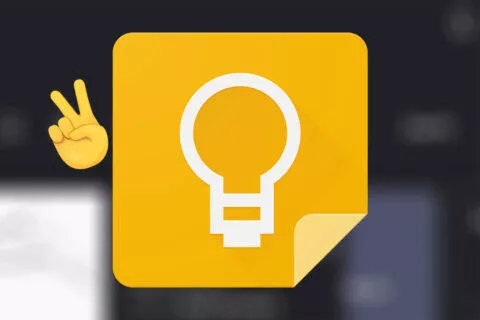
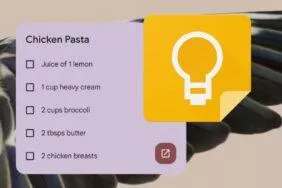
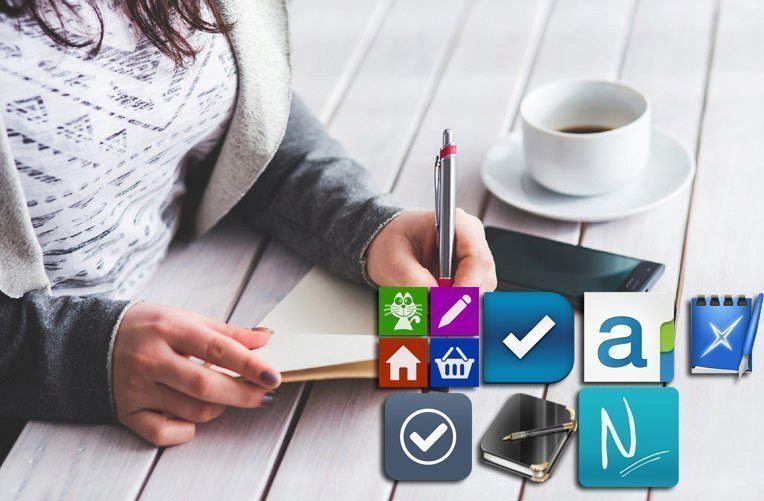
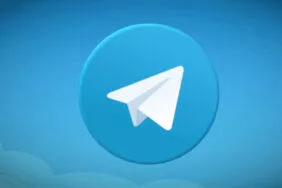


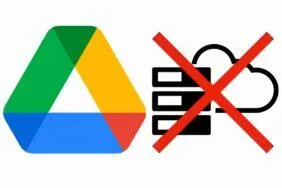


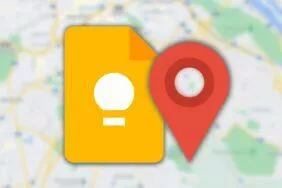
Komentáře (0)
Přidat komentář